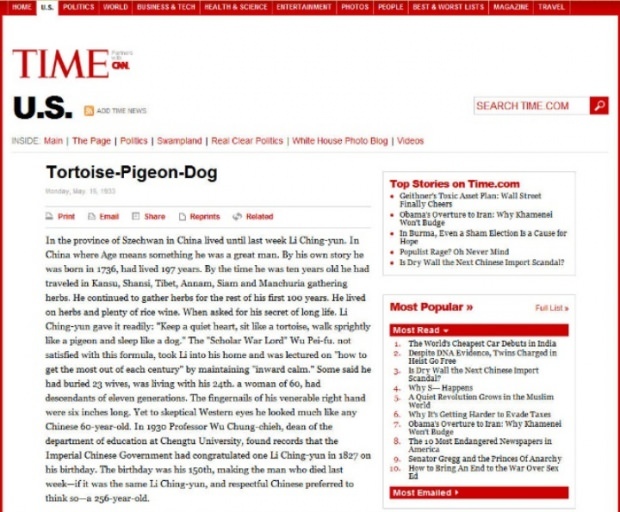Come visualizzare tutti i dispositivi di archiviazione connessi su Windows 10 Aggiornamento 1903 maggio 2019
Microsoft Windows 10 Eroe / / March 17, 2020
Ultimo aggiornamento il

Se cerchi le unità connesse sull'aggiornamento di Windows 10 versione 1903 maggio 2019, potresti pensare che manchino alcune. Ma non lo sono. Ecco come trovarli tutti tramite l'app Impostazioni.
Microsoft ha recentemente rilasciato Windows 10 1903 aka Aggiornamento di maggio 2019. Simile ad altri aggiornamenti delle funzionalità, verrà distribuito tramite Windows Update ai nuovi PC che seguiranno prima i sistemi precedenti. Ci sono diverse modifiche e nuove caratteristiche nella versione 1903. Tuttavia, una delle modifiche è con le unità connesse nella sezione Archiviazione dell'app Impostazioni. E potresti pensare che manchino alcune delle tue unità.
Nelle versioni attuali di Windows come 1809 o 1803, quando vai a Impostazioni> Sistema> Memoria vedrai tutte le tue unità connesse. Tuttavia, con 1903 otterrai invece solo una vista dell'unità di sistema principale. Potresti pensare che il sistema non stia vedendo gli altri tuoi dispositivi di archiviazione connessi, ma lo è. Hai solo bisogno di scavare un po 'più a fondo.
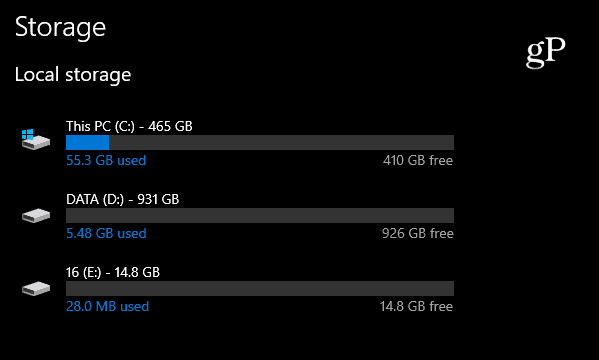
Nella sezione Archiviazione dell'app Impostazioni di Windows 1809, vedi tutte le unità interne ed esterne collegate.
Visualizza tutti i dispositivi di archiviazione connessi in Impostazioni su Windows 10 1903
La sezione Archiviazione in Impostazioni ha ricevuto un aggiornamento che mostra solo l'unità principale su cui è installato il sistema operativo. Per visualizzare tutte le unità collegate, vai a Impostazioni> Sistema> Memoria e scorrere verso il basso e fare clic sul collegamento "Visualizza utilizzo memoria su altri dispositivi" nella sezione "Altre impostazioni di archiviazione".
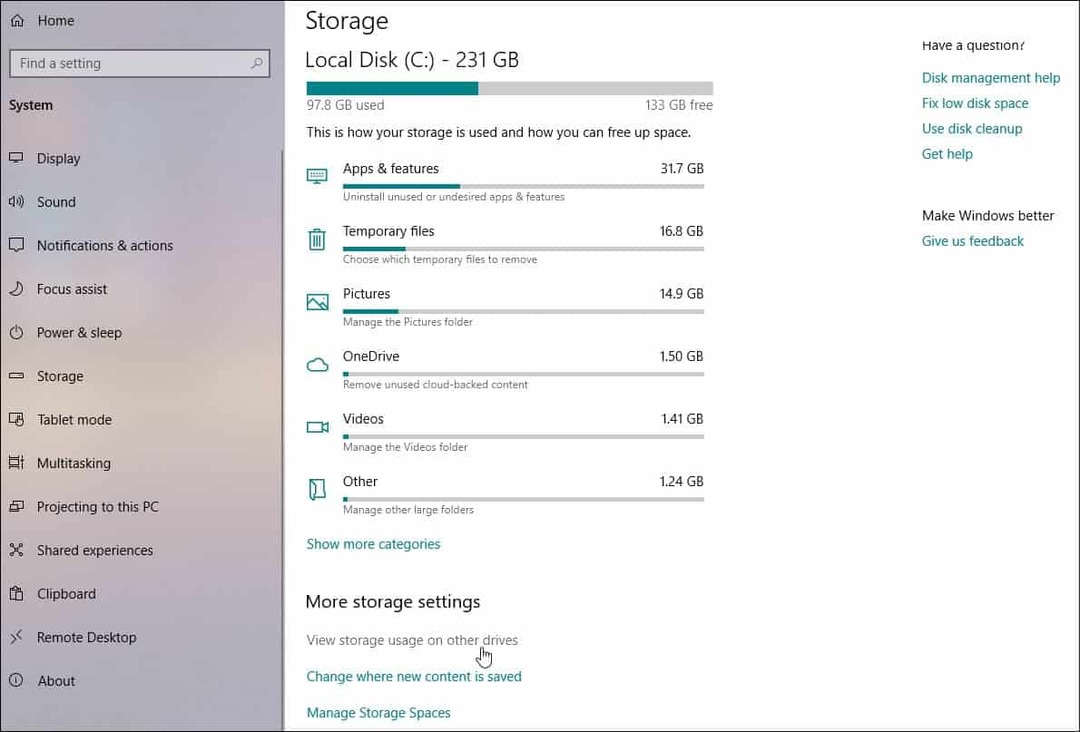
Nella pagina successiva, vedrai altri dispositivi collegati come unità flash USB e altre unità dati secondarie interne o esterne.
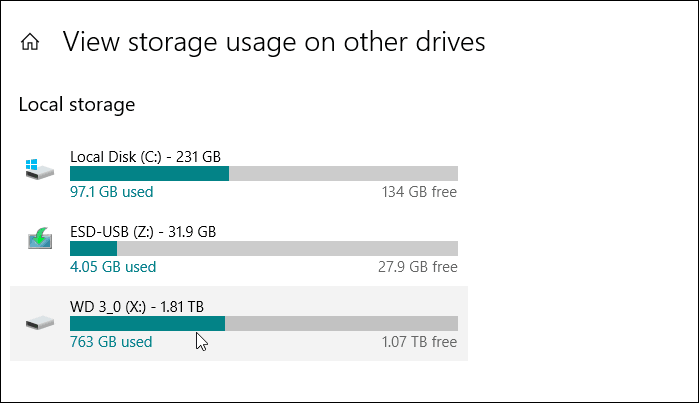
È possibile fare clic su una delle unità elencate e ottenere un'analisi più dettagliata di ciò che sta occupando spazio su tali unità. Ad esempio, elementi come App, Documenti, Immagini, Musica e altro.
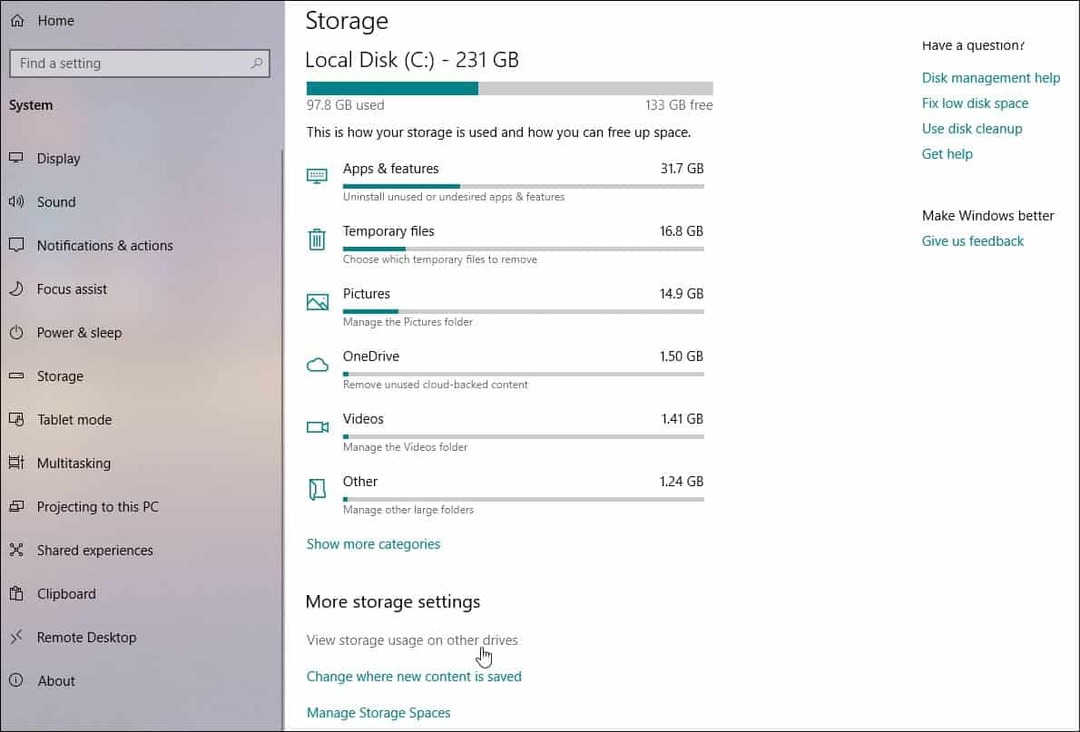
Ovviamente, puoi ancora trovare tutti i dispositivi collegati tramite "Questo PC" ed Esplora file. Basta premere il tasto Windows e genere:questo pc e premi Invio. Questo ti darà la visione tradizionale dello storage. Ma nell'app Impostazioni, offre un buon modo per visualizzare e scomporre gli elementi sui dispositivi per categoria.
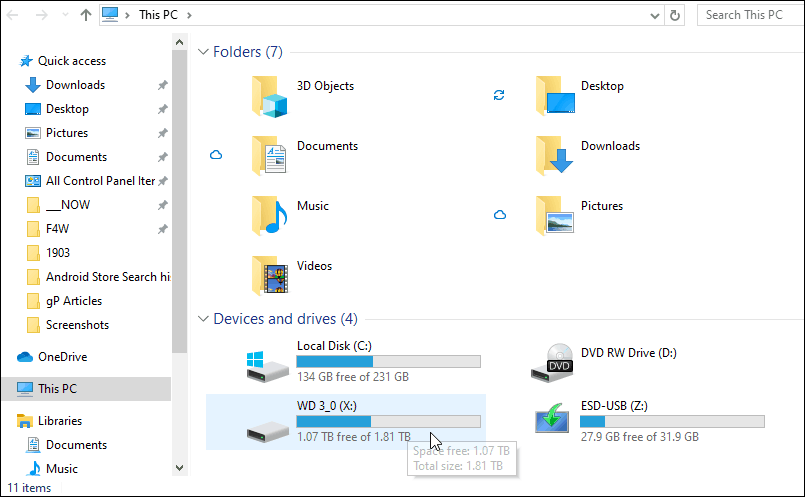
Puoi installa manualmente Windows 10 versione 1903 ora se vuoi. Tuttavia, ti consigliamo sempre di resistere per un mese o due, se puoi. Ciò consente all'azienda di elaborare i nodi e rilasciare aggiornamenti con correzioni. Ad esempio, ha ottenuto il suo primo aggiornamento cumulativo sotto forma di KB4497935 proprio la scorsa settimana.
Microsoft non è così aggressiva con il suo lancio come nel 1809. Quella versione si trasformò in un po 'di una debacle. Ma se vuoi tenere a bada l'installazione della versione 1903 leggi il nostro articolo su come rinviare o ritardare l'aggiornamento della funzione.